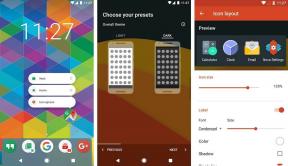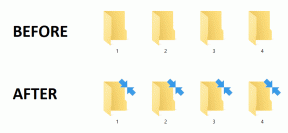3 parimat viisi ZIP-failide avamiseks ilma kolmanda osapoole rakenduseta Windows 11-s
Miscellanea / / April 03, 2023
Üks parimaid viise mitme faili korraga jagamiseks on nende pakkimine kausta. Mitme faili pakkimine kausta ei muuda failide edastamist lihtsamaks, vaid aitab säästa ka salvestusruumi. Faili kokkupakkimisel saate tihendada faili algsuurust ja pakkida kõik failid kokku. Kuna andmekadu protsessis ei toimu, nimetatakse seda "kadudeta andmete tihendamiseks".

Varem, kui saite oma arvutisse ZIP-faili, oleksite pidanud selle avamiseks kasutama kolmanda osapoole tööriista. Üks populaarsemaid tkolmanda osapoole tööriistaks oli WinZip. Kuid kui teil on Windows 10 või 11 arvuti, saate ZIP-faili hõlpsalt pakkida ja lahti pakkida. Siin on, kuidas seda teha ilma kolmanda osapoole rakendusteta.
Pakkige fail lahti File Exploreri abil
Windows File Explorer pakub mugavat võimalust arvutis failidele ja asukohtadele juurde pääseda. File Exploreri kaudu saate avada ka ZIP-faili. Seda saab teha järgmiselt.
Samm 1: Klõpsake nuppu Start ja tippige File Explorer rakenduse otsimiseks.

2. samm: Tulemuste hulgas klõpsake selle avamiseks rakendust File Explorer.

3. samm: Liikuge ZIP-faili, kasutades File Exploreri vasakul küljel asuvat asukohtade kataloogi.
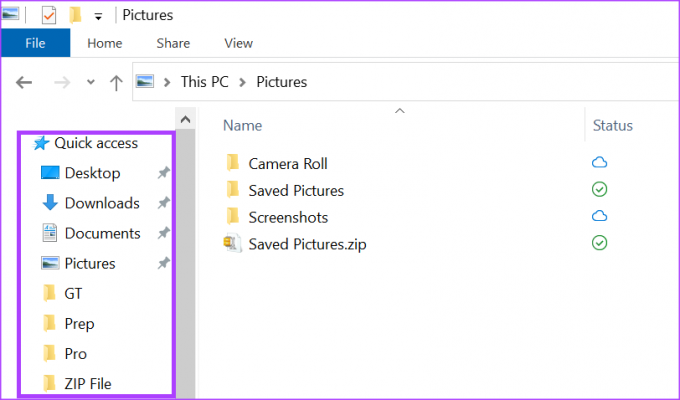
4. samm: Menüü käivitamiseks paremklõpsake ZIP-failil.

5. samm: Valikute hulgas klõpsake nuppu Ava Windows Exploreriga.

6. samm: Akna käivitamiseks klõpsake File Exploreri lindi ülaosas nuppu Ekstrakti kõik.

7. samm: Valige aknast lahtipakkitud failide sihtkoht, klõpsates nuppu Sirvi.

8. samm: Pärast faili sihtkoha valimist klõpsake nuppu Ekstrakti.

Teie failid peaksid nüüd olema hõlpsasti juurdepääsetavad uues kaustas teie valitud asukohas.
Pakkige fail lahti käsuviiba abil
Arvutis oleva faili lahtipakkimiseks võite kasutada käsuviipa. Selleks sisestage käsureale õiged juhised ja käivitage see. Seda saab teha järgmiselt.
Samm 1: Klõpsake nuppu Start ja tippige File Explorer rakenduse otsimiseks.

2. samm: Tulemuste hulgas klõpsake selle avamiseks rakendust File Explorer.

3. samm: Liikuge ZIP-faili, kasutades File Exploreri vasakul küljel asuvat asukohtade kataloogi.
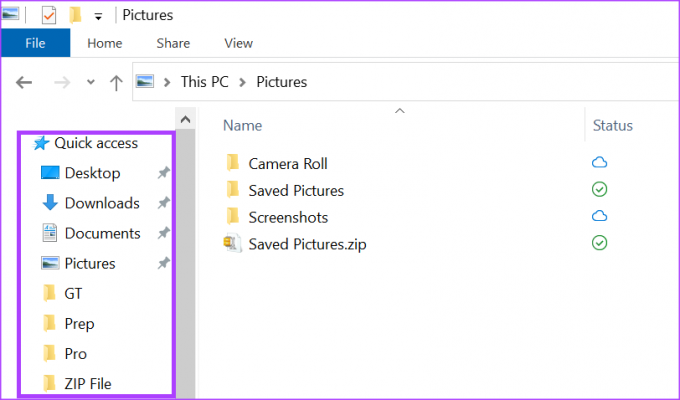
4. samm: Klõpsake ZIP-failil ja seejärel aadressiribal, mis näitab teie faili kataloogi.
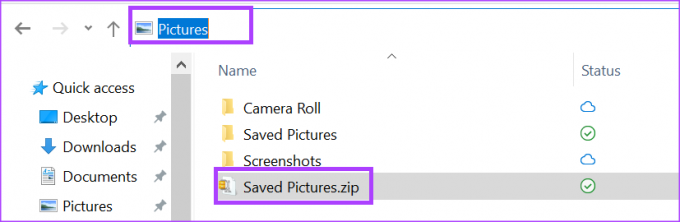
5. samm: Tüüp cmd aadressiribal ja vajuta Enter, et käivitada käsuviip.

6. samm: Kui ilmub käsuviiba aken, sisestage järgmine ja vajutage sisestusklahvi.
tar -xf failinimi. ZIP.
Failinimi peab olema teie ZIP-kausta tegelik nimi. Kui teie failinimes on tühikud, lisage nimi jutumärkidesse, st tar -xf "faili nimi. ZIP” käsus.
7. samm: Käsu käivitamiseks vajutage klaviatuuril sisestusklahvi.
Lahtipakkitud failid peaksid nüüd asuma ZIP-failiga samas kohas.
Pakkige fail lahti PowerShelli abil
PowerShell töötab sarnaselt käsuviibaga selles mõttes, et teatud toimingute käivitamiseks saate sisestada käske. Siit saate teada, kuidas PowerShelli abil Windows 11 faili lahti pakkida.
Samm 1: Klõpsake nuppu Start ja tippige File Explorer rakenduse otsimiseks.

2. samm: Tulemuste hulgas klõpsake selle avamiseks rakendust File Explorer.

3. samm: Liikuge ZIP-faili, kasutades File Exploreri vasakul küljel asuvat asukohtade kataloogi.
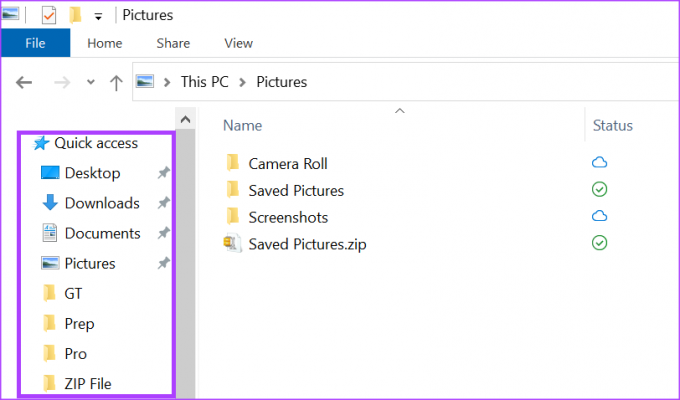
4. samm: Klõpsake ZIP-failil ja File Exploreri ülaosas asuval lindil klõpsake nuppu Kopeeri tee.

5. samm: Klõpsake nuppu Start ja tippige PowerShell rakenduse otsimiseks.

6. samm: Tulemuste hulgas klõpsake selle avamiseks PowerShelli rakenduse kõrval nuppu Käivita administraatorina.

7. samm: Sisestage PowerShelli rakenduses järgmine tekst:
Laienda-arhiivi-tee
8. samm: Kleepige pärast käsku File Explorerist kopeeritud tee. Käsu käivitamiseks vajutage klaviatuuril sisestusklahvi.
Piltidelt teksti eraldamine opsüsteemis Windows 11
Lisaks Windows 11 sisseehitatud funktsioonide ja rakenduste kasutamisele ZIP-failide avamiseks saate seda teha ka eraldada piltidelt teksti. Seda saate teha sisseehitatud rakenduse (nt OneNote) või välise rakenduse (nt Google Drive) abil.
Viimati värskendatud 19. detsembril 2022
Ülaltoodud artikkel võib sisaldada sidusettevõtte linke, mis aitavad toetada Guiding Techi. See aga ei mõjuta meie toimetuslikku terviklikkust. Sisu jääb erapooletuks ja autentseks.
Kirjutatud
Maria Victoria
Maria on sisukirjutaja, kes tunneb suurt huvi tehnoloogia ja tootlikkuse tööriistade vastu. Tema artikleid võib leida sellistelt saitidelt nagu Onlinetivity ja Delesign. Väljaspool tööd leiate tema miniblogi oma elust sotsiaalmeediast.